win10系统是很多电脑用户首选的装机系统,然而有不少用户在使用过程中可能会碰到win10系统一键关闭无响应程序的情况。大部分用户电脑技术都是菜鸟水平,面对win10系统一键关闭无响应程序的问题,无法自行解决。不少用户都来咨询小编win10系统一键关闭无响应程序要怎么处理?其实可以根据以下步骤 鼠标右键单击桌面空白处,依次点击新建--快捷方式。 这时会出现如下图所示的界面,我们输入taskkill /F /Fi “sTATUs eq noT REspondinG。会英语的朋友一看就知道是强制杀死无响应进程的意思。这样的方式进行电脑操作,就可以搞定了。下面就和小编一起看看解决win10系统一键关闭无响应程序问题详细的操作步骤:
操作步骤
鼠标右键单击桌面空白处,依次点击新建--快捷方式。
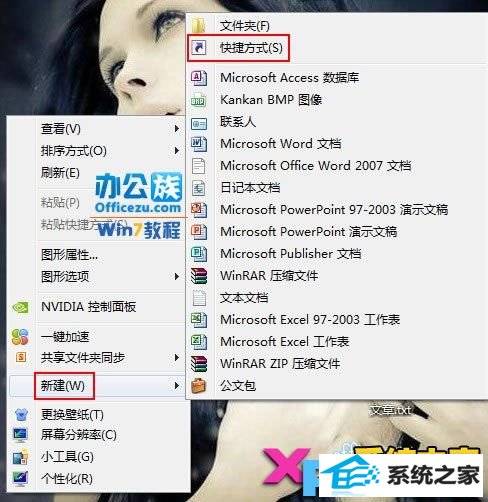
这时会出现如下图所示的界面,我们输入taskkill /F /Fi “sTATUs eq noT REspondinG。会英语的朋友一看就知道是强制杀死无响应进程的意思。
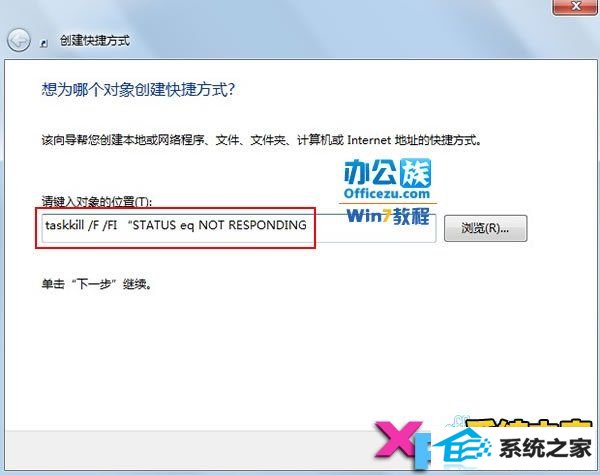
点击下一步,然后我们给这个快捷方式重新命名。
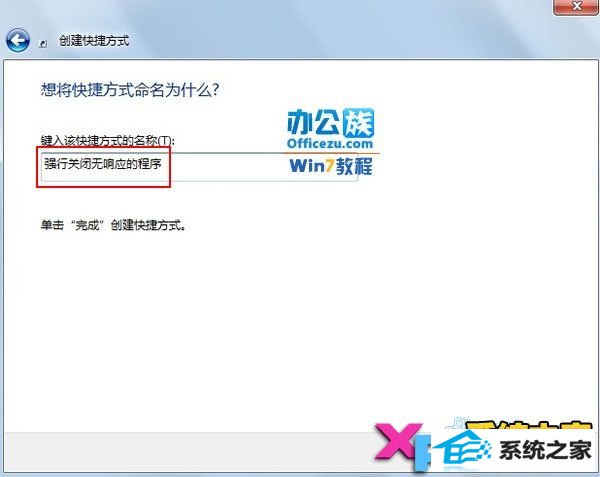
完成快捷方式的创建,鼠标右击快捷方式,选择属性,在快捷方式标签里面点击更改图标按钮可以重新设定样式的图标。
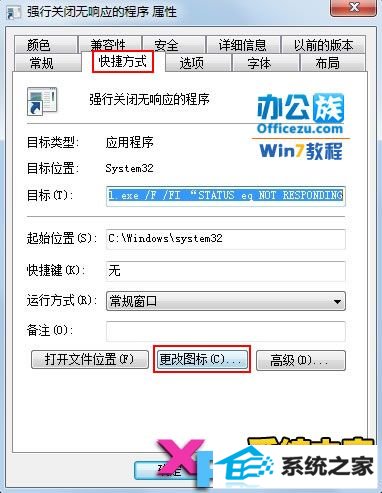
选取喜欢的一种,我选的是剪刀的图样,很明确的让人知道这是一个杀死进程的快捷方式,以后我们只需要双击它就能杀死那些无响应的程序了。
